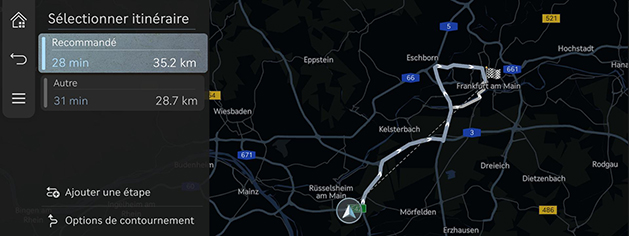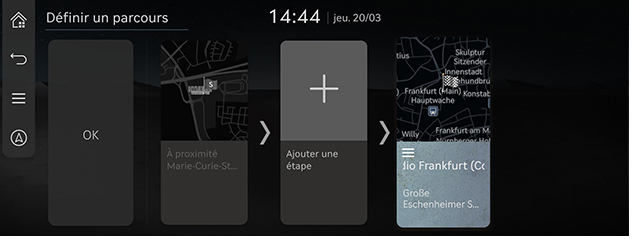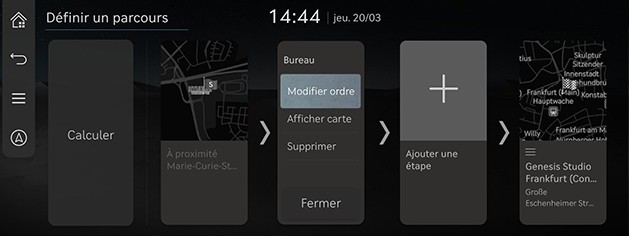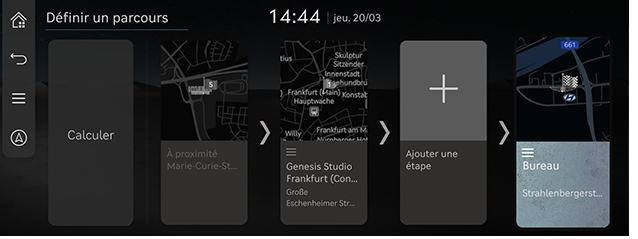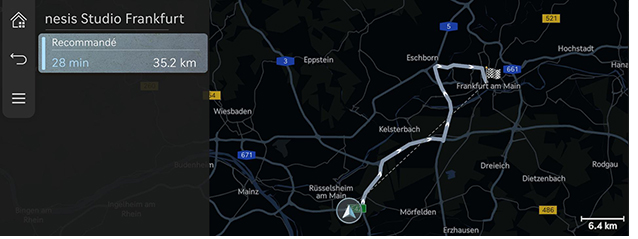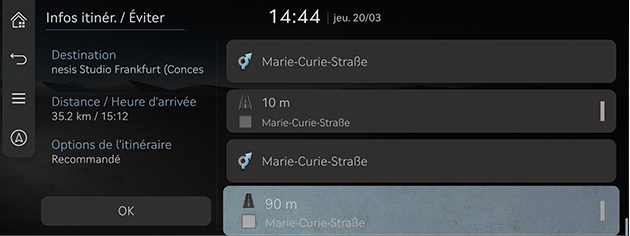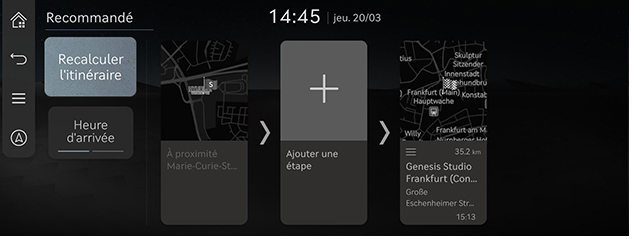Utilisation du menu itinéraire
Arrêt du guidage / reprise du guidage
Arrête ou reprend le guidage de l’itinéraire.
- Maintenez enfoncé [
 ] sur l’écran de carte pour arrêter les instructions d’itinéraire.
] sur l’écran de carte pour arrêter les instructions d’itinéraire. - Appuyez sur [
 ] sur l’écran de carte pour reprendre le guidage de l’itinéraire.
] sur l’écran de carte pour reprendre le guidage de l’itinéraire.
Annuler l’itinéraire
Annule l’itinéraire vers la destination fixée.
Appuyez sur [ ] sur l’écran carte. Ou appuyez sur [
] sur l’écran carte. Ou appuyez sur [ ] > [Annuler l'itinéraire] sur l’écran de la carte.
] > [Annuler l'itinéraire] sur l’écran de la carte.
Options d'itinéraire
Différentes options d’itinéraire sont disponibles pour effectuer une recherche pour la destination fixée.
- Appuyez sur [
 ] > [Options d'itinéraire] sur l’écran de la carte.
] > [Options d'itinéraire] sur l’écran de la carte.
|
|
- Sélectionnez l’option d’itinéraire souhaité.
- [Recommandé] : guide l'itinéraire optimal vers la destination en tenant compte des informations sur le trafic en temps réel, de la distance et du coût.
- [Autre] : Guide l'itinéraire alternatif jusqu'à la destination.
- [Ajouter une étape] : modifiez l’itinéraire en ajoutant une étape.
- [Options de contournement] : définissez les options d’itinéraire que vous souhaitez éviter.
|
,Remarque |
|
Visite de planification
Cette fonctionnalité vous permet de modifier l’itinéraire actuellement défini.
Il est possible d’ajouter, de supprimer ou de modifier le(s) point(s) de passage et d’en changer l’ordre.
Ajouter un point de passage
Après avoir défini la destination, vous pouvez ajouter jusqu’à deux points de passage. Si deux points de visite ont déjà été ajoutés, supprimez le(s) point(s) de visite ajouté(s) et ajoutez le(s) point(s) de visite souhaité(s).
- Appuyez sur [
 ] > [Itinéraire] > [Définir un parcours] sur l’écran de la carte.
] > [Itinéraire] > [Définir un parcours] sur l’écran de la carte.
|
|
- Appuyez sur [J].
- Recherchez un point de passage à ajouter à l’aide des différentes options et appuyez sur [Ajouter une étape] ou [OK].
|
|
- Répétez les points 2 à 3 pour ajouter une autre étape.
- Appuyez sur [Calculer].
Affichage de la carte de la destination ou du point de passage
- Appuyez sur [
 ] > [Itinéraire] > [Définir un parcours] sur l’écran de la carte.
] > [Itinéraire] > [Définir un parcours] sur l’écran de la carte. - Après avoir appuyé sur un point de passage ou la destination, appuyez sur [Afficher carte].
Suppression d'une destination ou d'un point de passage
- Appuyez sur [
 ] > [Itinéraire] > [Définir un parcours] sur l’écran de la carte.
] > [Itinéraire] > [Définir un parcours] sur l’écran de la carte. - Après avoir appuyé sur un point de passage ou la destination, appuyez sur [Supprimer].
Changer l’ordre de l’itinéraire
- Appuyez sur [
 ] > [Itinéraire] > [Définir un parcours] sur l’écran de la carte.
] > [Itinéraire] > [Définir un parcours] sur l’écran de la carte. - Après avoir appuyé sur un point de passage ou la destination, appuyez sur [Modifier ordre].
|
|
- Faites glisser et déposez-le dans l’ordre désiré.
|
|
- Appuyez sur [Calculer].
Vue d'ensemble de l'itinéraire
Permet d’avoir une vue d’ensemble de l’itinéraire vers la destination fixée.
Appuyez sur [ ] > [Itinéraire] > [Aperçu de l'itinéraire] sur l’écran de la carte.
] > [Itinéraire] > [Aperçu de l'itinéraire] sur l’écran de la carte.
|
|
Infos itinér. / Éviter
Permet de vérifier les informations de l’itinéraire et de rechercher un nouvel itinéraire pour éviter les rues sélectionnées.
-
Appuyez sur [
 ] > [
Itinéraire
] > [Infos itinér. / Éviter] sur l’écran de la carte.
] > [
Itinéraire
] > [Infos itinér. / Éviter] sur l’écran de la carte.
|
|
- Sélectionnez la route que vous souhaitez éviter, puis appuyez sur [Recalculer l'itinéraire].
- Appuyez sur [Oui].
Informations sur la destination
Indique la distance restante, la durée estimée et l’heure d’arrivée estimée à la destination fixée.
- Appuyez sur [
 ] > [Itinéraire] > [Info destination] sur l’écran de la carte.
] > [Itinéraire] > [Info destination] sur l’écran de la carte.
|
|
- Sélectionnez les informations souhaitées.
- [Recalculer l'itinéraire] : cherchez de nouveau l’itinéraire vers la destination actuellement fixée.
- [Heure d'arrivée]/[Temps restant] : affiche l’heure d’arrivée estimée ou le temps restant pour atteindre chaque point de passage ou la destination. Appuyez dessus pour basculer entre les informations.
- [J] : ajoute un ou plusieurs points de passage à l’itinéraire actuel.